บทช่วยสอนนี้มีคำแนะนำในการแก้ไขข้อผิดพลาด 0xc190012e ในการอัปเดต Windows 10: "การอัปเดตฟีเจอร์เป็น Windows 10 เวอร์ชัน 1903 ล้มเหลวโดยมีข้อผิดพลาด 0xc190012e" ข้อผิดพลาดในการอัปเดต 0xc190012e พบในแล็ปท็อป Sony Vaio เครื่องเก่า (VGN-SR39VN) โดยติดตั้ง RAM 4GB และ SSD ของ Kingston ขนาด 240GB เมื่อพยายามอัพเกรดจาก Windows 10 v1809 เป็น v1903
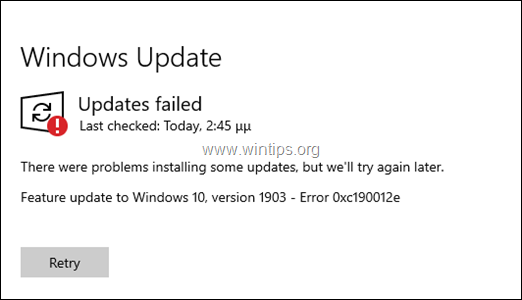
หากคุณพบข้อผิดพลาด 0xc190012e เมื่อพยายามติดตั้ง Windows 10 Feature Update เวอร์ชัน 1903 ให้ทำตามคำแนะนำด้านล่างเพื่อแก้ไขปัญหา
วิธีแก้ไข: การอัปเดต Windows 10 v1903 ล้มเหลวโดยมีข้อผิดพลาด 0xc190012e
ขั้นตอนที่ 1. ดำเนินการล้างข้อมูลบนดิสก์
1. ใน Windows Explorer ให้คลิกขวาที่ "Local Disk disk (C:)" แล้วเลือก คุณสมบัติ.
2. คลิก การล้างข้อมูลบนดิสก์ ปุ่ม.

3. ที่หน้าต่าง "Disk Cleanup" คลิก ล้างไฟล์ระบบ.

4. ตรวจสอบไฟล์ต่อไปนี้เพื่อลบแล้วคลิก ตกลง:
- การล้างข้อมูลอัปเดตของ Windows
- โปรแกรมป้องกันไวรัสของ Windows Defender
- ไฟล์โปรแกรมที่ดาวน์โหลด
- ไฟล์อินเตอร์เน็ตชั่วคราว.
- การติดตั้ง Windows ก่อนหน้า
- ถังขยะรีไซเคิล.
- ไฟล์ชั่วคราว.
- ไฟล์การติดตั้ง Windows ชั่วคราว
5. เมื่อถูกถามให้คลิก ลบไฟล์.
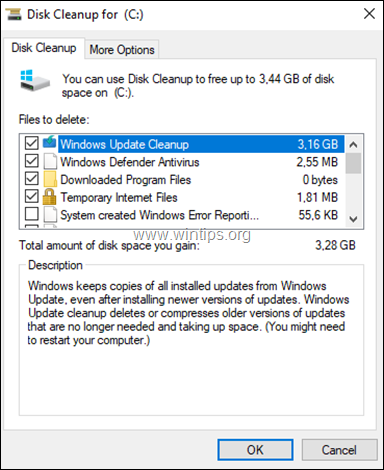
ขั้นตอนที่ 2. ติดตั้ง Service Stack Update ล่าสุดสำหรับ Windows 10 v1809
1. ดาวน์โหลดและ ติดตั้ง ใหม่ล่าสุด ให้บริการอัปเดตสแต็กสำหรับ Windows 10 เวอร์ชัน 1809ตามสถาปัตยกรรม Windows ที่ติดตั้ง 32 หรือ 64 บิต
ขั้นตอนที่ 3 ติดตั้งการอัปเดตที่สะสมสำหรับ Windows 10 v1809
1. ดาวน์โหลดและติดตั้งล่าสุด การอัปเดตสะสมสำหรับ Windows 10 เวอร์ชัน 1809ตามสถาปัตยกรรม Windows ที่ติดตั้ง 32 หรือ 64 บิต
2. หลังจากติดตั้งการปรับปรุงสะสม เริ่มต้นใหม่ พีซีของคุณ
3. นำทางไปยัง เริ่ม -> การตั้งค่า -> อัปเดต & ความปลอดภัย และลองติดตั้ง Windows 10 Feature Update เวอร์ชั่น 1903 หากไม่สามารถติดตั้งการอัปเดตได้อีกครั้ง ให้ทำตามขั้นตอนต่อไป
ขั้นตอนที่ 4 ติดตั้ง Windows 10 v1903 จากไฟล์ ISO
1. นำทางไปยัง เว็บไซต์ดาวน์โหลด Windows 10 และคลิก ดาวน์โหลดเครื่องมือทันที ปุ่ม เพื่อสร้างสื่อการติดตั้ง Windows 10
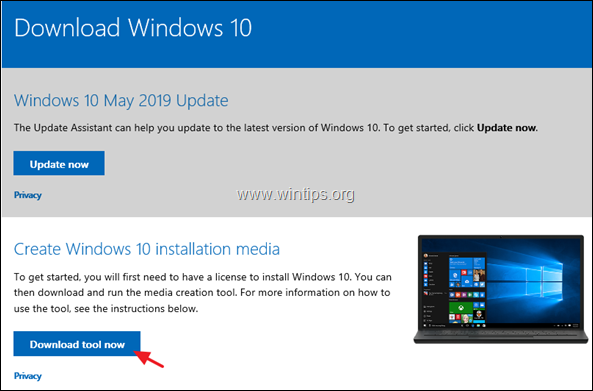
2. เลือกที่จะ วิ่ง "เครื่องมือสร้างสื่อ" จากนั้น ยอมรับ เงื่อนไขใบอนุญาต

3. เลือก "สร้างสื่อการติดตั้ง…สำหรับพีซีเครื่องอื่น" แล้วคลิก ถัดไป
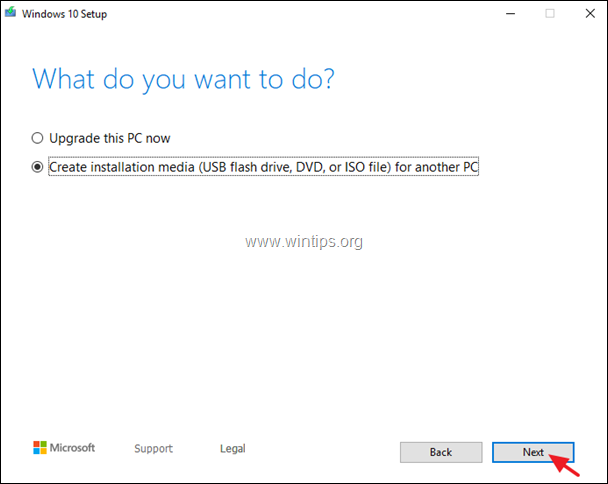
4. คลิก ถัดไป ที่ตัวเลือก "เลือกภาษา สถาปัตยกรรม และรุ่น"
5. เลือกดาวน์โหลด Windows 10 ใน ไฟล์ ISO และคลิก ถัดไป.
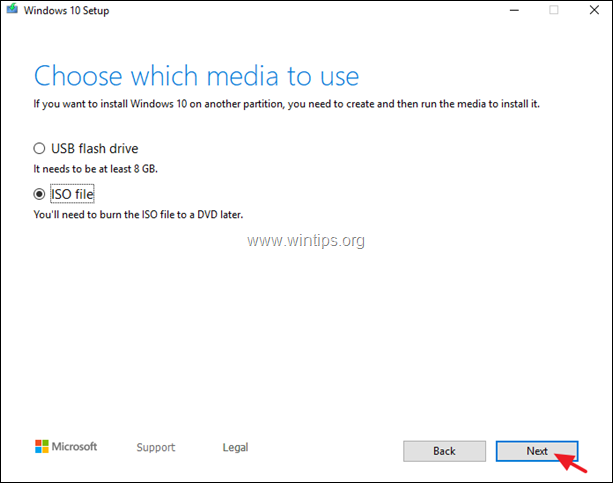
5. เลือกตำแหน่งที่จะจัดเก็บไฟล์ ISO ของ Windows 10 แล้วคลิก บันทึก.
6. ตอนนี้รอจนกว่าการดาวน์โหลดจะเสร็จสิ้นและเมื่อเสร็จแล้วให้คลิก เสร็จ.
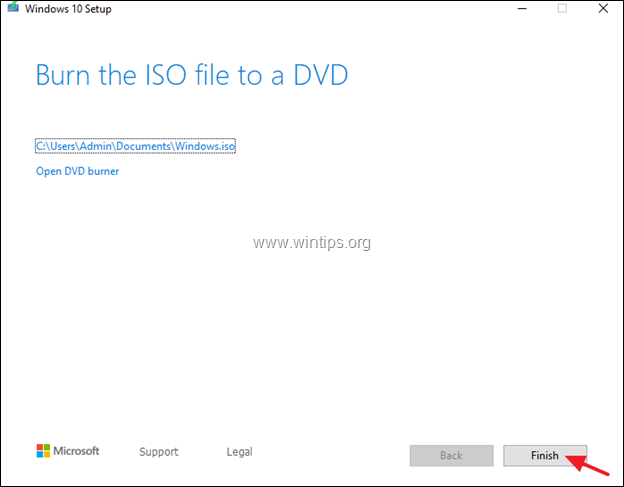
7. ไปที่ตำแหน่งที่คุณบันทึกไฟล์ ISO และดับเบิลคลิกที่ไฟล์ ISO เพื่อเมานต์
8. จากนั้นดับเบิลคลิกที่ ติดตั้ง แอปพลิเคชัน
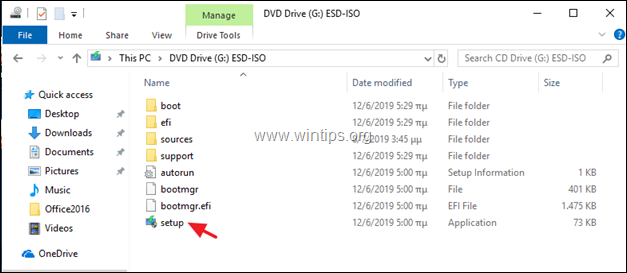
9. คลิก ถัดไป ที่หน้าจอแรก ยอมรับ เงื่อนไขใบอนุญาตแล้วคลิก ติดตั้งเพื่อเริ่มการติดตั้งการอัปเดตฟีเจอร์สำหรับ Windows 10 เวอร์ชัน 1903
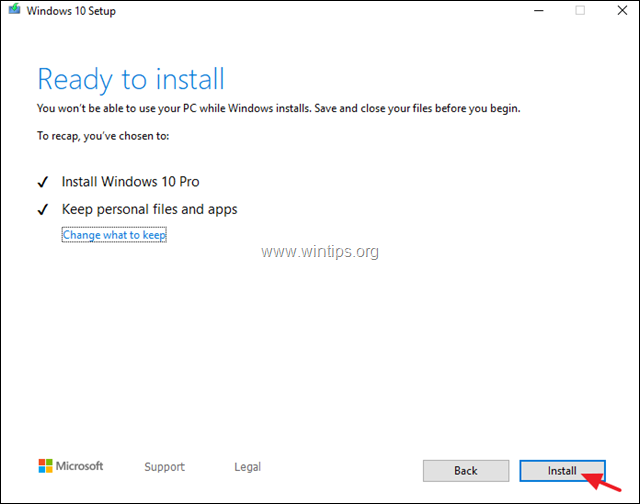
10. โดยปกติ การอัปเดตจะถูกติดตั้งโดยไม่มีปัญหาใดๆ หากยังคงล้มเหลว ให้ทำตามคำแนะนำในขั้นตอนที่ 5 ด้านล่างเพื่อแก้ไขข้อผิดพลาดในไฟล์ระบบ Windows จากนั้นใช้ขั้นตอนเดิมอีกครั้งตั้งแต่เริ่มต้น
ขั้นตอนที่ 5 แก้ไขข้อผิดพลาดความเสียหายของ Windows ด้วยเครื่องมือ DISM & SFC
1. เปิดพรอมต์คำสั่งในฐานะผู้ดูแลระบบ ในการทำเช่นนั้น:
1. ในกล่องค้นหาประเภท: cmd หรือ พร้อมรับคำสั่ง
2. คลิกขวาที่ พร้อมรับคำสั่ง (ผลลัพธ์) แล้วเลือก เรียกใช้ในฐานะผู้ดูแลระบบ.

2. ที่หน้าต่างพรอมต์คำสั่ง ให้พิมพ์คำสั่งต่อไปนี้ & กด เข้า:
- Dism.exe /Online /Cleanup-Image /Restorehealth

3. อดทนจนกว่า DISM จะซ่อมแซมที่เก็บส่วนประกอบ เมื่อการดำเนินการเสร็จสิ้น (คุณควรได้รับแจ้งว่ามีการซ่อมแซมความเสียหายของที่เก็บส่วนประกอบ) ให้คำสั่งนี้แล้วกด เข้า:
- SFC /SCANNOW

4. เมื่อการสแกน SFC เสร็จสิ้น เริ่มต้นใหม่ คอมพิวเตอร์ของคุณ.
5. ลองอัปเดตระบบของคุณ หากไม่สามารถติดตั้งการอัปเดต Windows 10 v1903 อีกครั้ง ให้ทำตามขั้นตอนด้านบนอีกครั้ง (ตั้งแต่ต้น) หรือ สำรองไฟล์ของคุณ และ ทำการติดตั้ง Windows 10 ใหม่
แค่นั้นแหละ! แจ้งให้เราทราบหากคู่มือนี้ช่วยคุณโดยแสดงความคิดเห็นเกี่ยวกับประสบการณ์ของคุณ กรุณากดไลค์และแชร์คู่มือนี้เพื่อช่วยเหลือผู้อื่น